Personālā datora lietotāja dzīvē pienāk brīdis, kad viņš iepazīstas ar tādu papildu ierīci kā skeneris vai kopētājs. Viņam ir jākopē vai jāskenē visi attēli vai teksti saviem mērķiem. Pēc tam fotogrāfijas tiek labotas un teksti tiek atpazīti. Dažreiz gadās, ka jūsu izdrukātajā dokumentā ir vairākas kļūdas. Bet, kā būtu paveicies, šī dokumenta oriģināla nav jūsu datorā. Skeneris un atbilstošā programma jums palīdzēs.
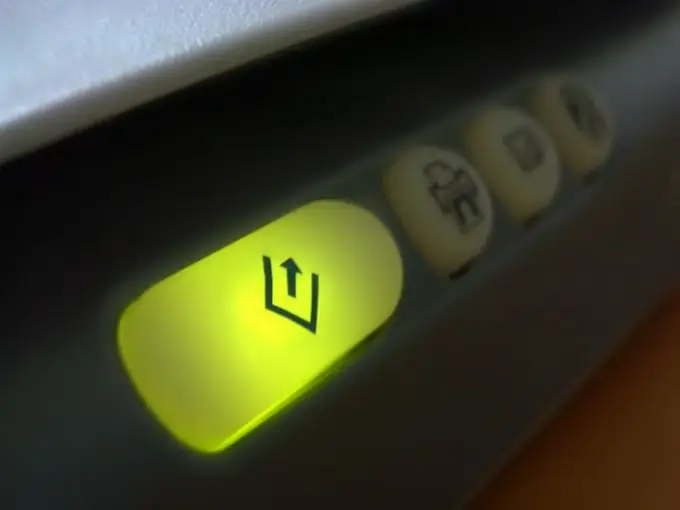
Nepieciešams
ABBYY Fine Reader programmatūra
Instrukcijas
1. solis
Izmantojot šo programmu, jūs varat darīt visu, ko vēlaties, izmantojot skenētu dokumentu vai attēlu. Bet programmai ir nepieciešama aktivizēšana izstrādātāja vietnē, kas prasīs maksāt naudu par programmas darbību. Pēc programmas instalēšanas un aktivizēšanas galvenajā logā noklikšķiniet uz pogas Skenēt un lasīt.
2. solis
Atvērtajā logā jums tiks lūgts izvēlēties dokumenta avotu, atlasīt vienumu "No skenera" - noklikšķiniet uz pogas "Nākamais".
3. solis
Skenēšana tiek veikta divos soļos:
- priekšskatījums - noklikšķiniet uz atbilstošās pogas un, ja nepieciešams, iestatiet nepieciešamos krāsu iestatījumus;
- skenēšana - šī procedūra ir daudz lēnāka nekā priekšskatījums.
4. solis
Pēc tam pārejiet pie nākamā soļa - teksta atpazīšanas. Jaunā logā jums jānorāda, kādā valodā tika izdrukāts jūsu dokuments - noklikšķiniet uz pogas "Nākamais". Sākas OCR.
5. solis
Pēc šīs procedūras pabeigšanas pievērsiet uzmanību atpazīšanas kvalitātei. Tie atzītā dokumenta elementi, kas ir izcelti ar krāsu, ir jārediģē. Tas ir saistīts ar slikto dokumenta drukas kvalitāti. Pēc visu kļūdu labošanas kopējiet tekstu Word dokumentā un saglabājiet.






